SmartScreen フィルター、Windows SmartScreen、または Windows Defender SmartScreen は同じ保護機能ですが、使用している Windows のバージョンによって名前が異なります。悪意のあるファイル、アプリ、および Web サイトからコンピューターを保護するのに役立ちますが、一部のユーザーは迷惑だと考えて無効にしたいと考えています。 SmartScreen フィルターをオフにする方法は次のとおりです:
重要な注意: この機能を無効にすることはお勧めしません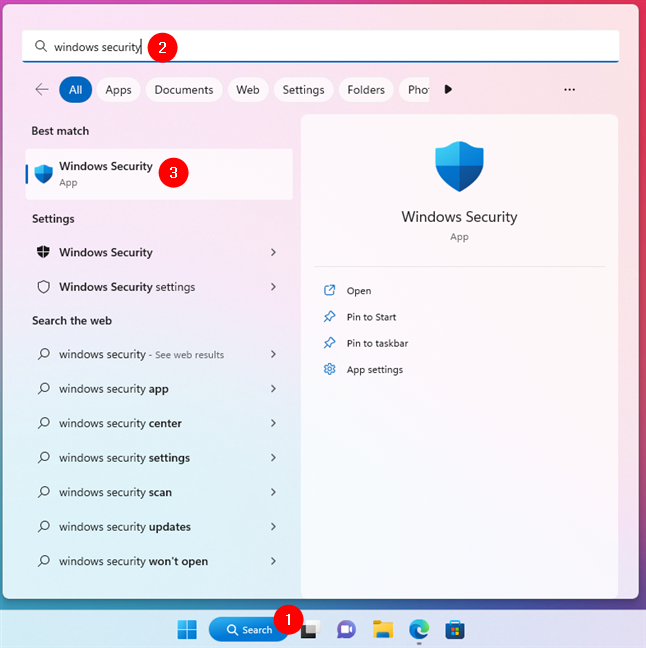
Windows 11 または Windows 10 で Windows Defender SmartScreen を無効にする方法
Windows 11 およびWindows 10 では、SmartScreen フィルターは、Microsoft Edge、ファイル エクスプローラー、Microsoft Store からインストールするアプリなど、ユーザーに可能な限り最高の保護を提供するために多くの場所で使用されています。完全に無効にするには、これらの領域ごとに無効にする必要があります。方法は次のとおりです:
まず、Windows セキュリティを開く必要があります。 Windows 11 では、検索を使用して簡単に起動できます。タスクバーの [検索] ボタンをクリックまたはタップし、「Windows セキュリティ」と入力して、Windows セキュリティの結果をクリックまたはタップします。
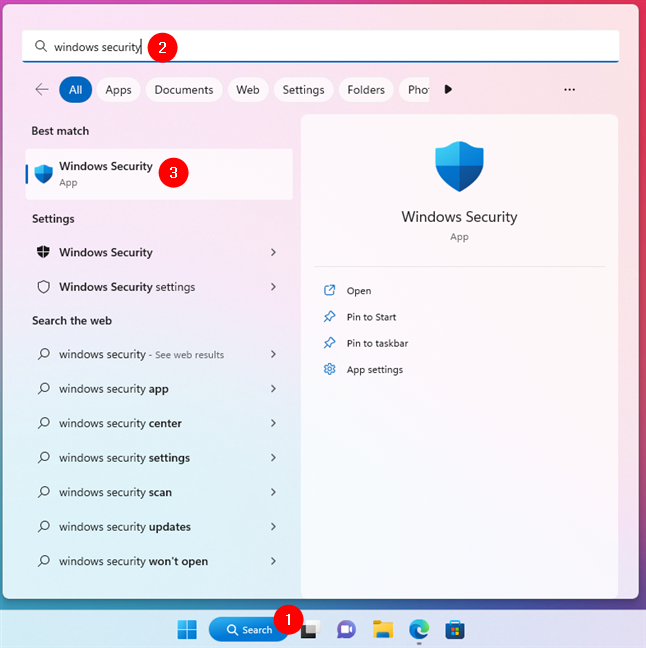
Windows 11 で Windows セキュリティを検索して開く
Windows 10 では、タスクバーの検索フィールドに「windows security」と入力し、適切な検索結果をクリックまたはタップします。
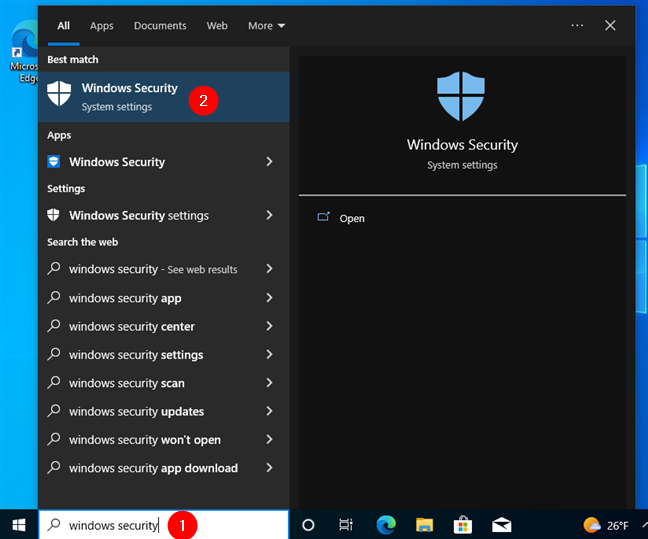
Windows 10 で Windows セキュリティを検索して開く
Windows の場合セキュリティ ウィンドウで、左側のサイドバーの [アプリとブラウザー コントロール] をクリックまたはタップします。
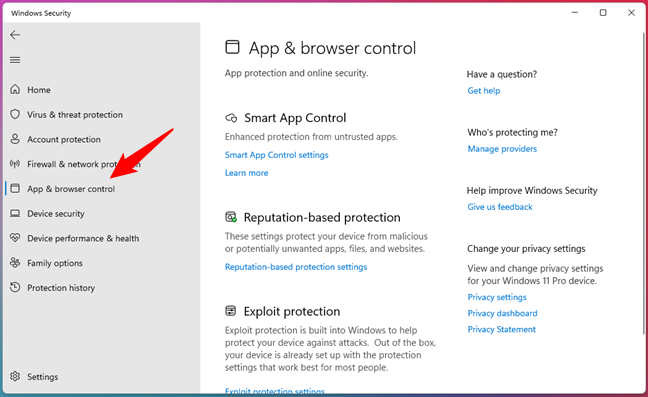
Windows セキュリティで [アプリとブラウザー コントロール] を選択します
ウィンドウの右側で、評判に基づく保護というタイトルのセクション。 「これらの設定は、悪意のある、または望ましくない可能性のあるアプリ、ファイル、および Web サイトからデバイスを保護します。」
この説明の下にある [評判に基づく保護設定] リンクをクリックまたはタップします。
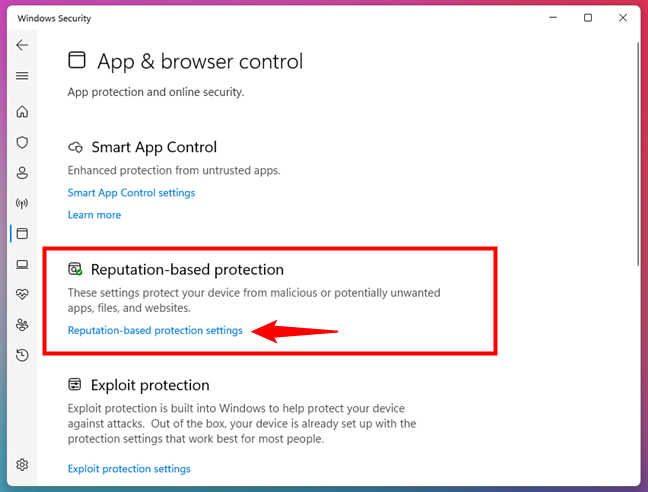
行く評価ベースの保護設定
次に、Windows Defender SmartScreen の動作を制御するすべての設定にアクセスできます。
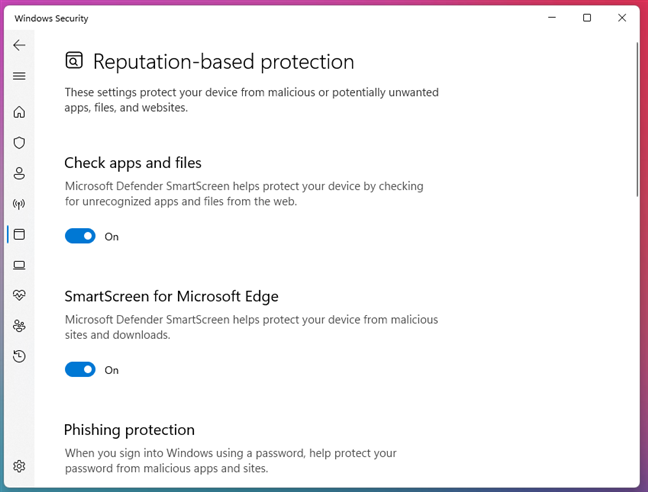
SmartScreen コントロールは、評判ベースの保護設定にあります
最初の設定は「アプリとファイルを確認する」です。 Windows セキュリティは、「Microsoft Defender SmartScreen は、認識されていないアプリやファイルを Web からチェックすることで、デバイスを保護するのに役立ちます」と説明しています。Windows に UAC プロンプトが表示されたら、スイッチをオフにして選択を確認します。
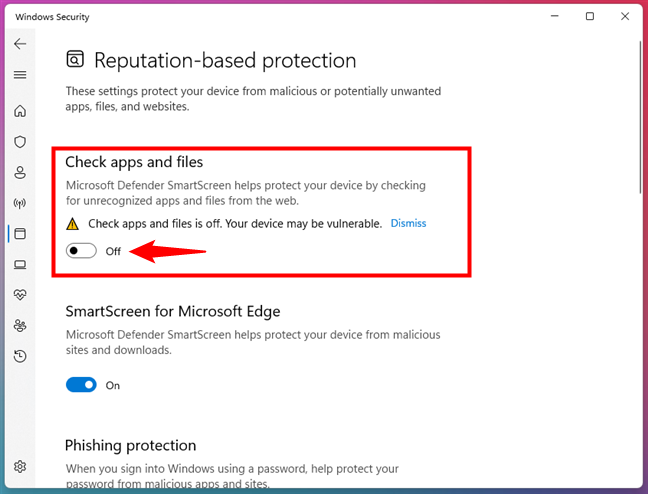
SmartScreen のアプリとファイルの確認機能をオフにする
表示される 2 番目のオプションは「SmartScreen for Microsoft Edge」と呼ばれ、「悪意のあるサイトやダウンロードからデバイスを保護する [支援する] Microsoft Defender SmartScreen」に関するものです。.
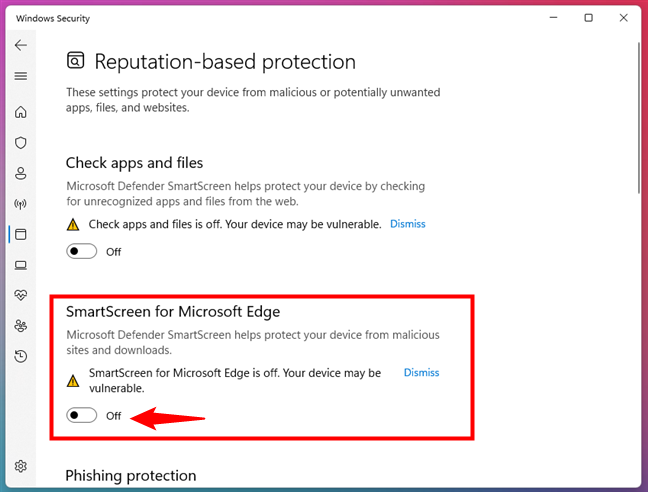
Microsoft Edge の SmartScreen をオフにする
3 つ目は、「フィッシング保護: パスワードを使用して Windows にサインインするときに、悪意のあるアプリやサイトからパスワードを保護するのに役立ちます。」
この設定には、オフにして完全に無効にできるマスター スイッチと、エクスペリエンスをカスタマイズする 3 つのオプションがあります。
「悪意のあるアプリやサイトについて警告する」-Microsoft アカウントのパスワードを Microsoft Defender SmartScreen が悪意のあるものを検出すると、アラートが表示されます。”パスワードの再利用について警告してください”-サイトまたはアプリで Microsoft アカウントのパスワードを再利用すると、Microsoft Defender SmartScreen はその危険性について警告します。メモ帳などのテキスト エディター、または Word や OneNote などの Microsoft 365 Office アプリで Microsoft アカウントのパスワードを入力すると、Microsoft Defender SmartScreen は、これがセキュリティ リスクであると警告します。 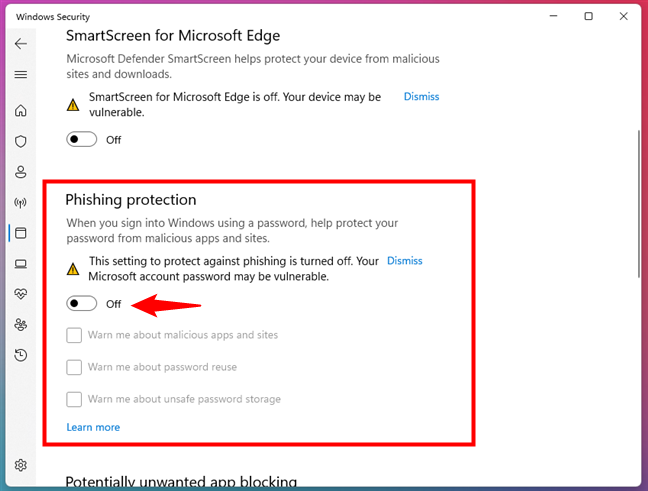
SmartScreen のフィッシング保護をオフにする
次に、「望ましくない可能性のあるアプリをブロックする」設定があります。これは、Microsoft Defender SmartScreen の機能であり、「予期しない動作を引き起こす可能性のある評判の低いアプリからデバイスを保護します。」無効にするには、スイッチをオフにします。
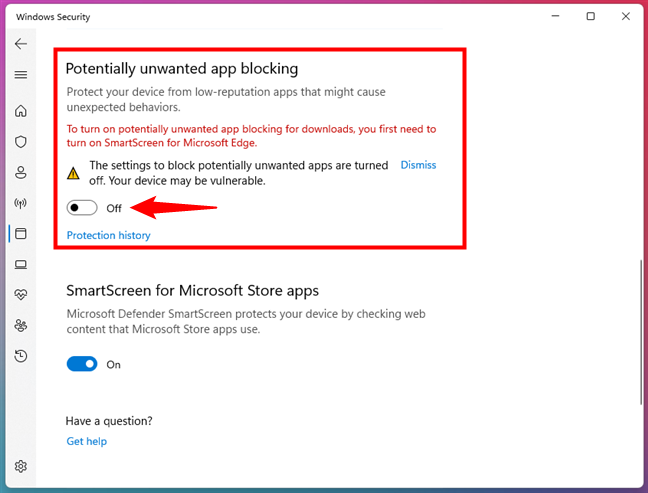
SmartScreen の望ましくない可能性のあるアプリのブロックを無効にする
そして最後に、Microsoft Defender SmartScreen の最終設定は「Microsoft Store アプリの SmartScreen」と呼ばれます。これは「[…] Microsoft Store アプリが使用する Web コンテンツをチェックすることで、デバイスを保護します。”もう一度、スイッチをオフにして無効にします。
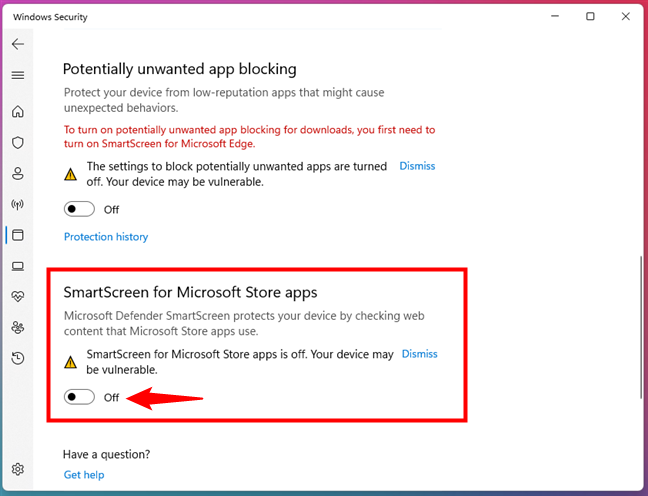
Microsoft Store アプリの SmartScreen をオフにする
Windows 11 または Windows 10 コンピューターで Microsoft Defender SmartScreen が完全にオフになりました。再度有効にする場合は、同じ手順に従って、無効にした設定を有効にしてください。
Microsoft Defender SmartScreen を非アクティブ化することを選択した理由
このチュートリアルを終了する前に、 Windows から SmartScreen 機能をオフにすることにした理由を知りたいです。なぜ、どのようにあなたを悩ませましたか?それはどのような問題を引き起こしましたか?以下にコメントして、議論しましょう。

